パソコン修理の際、業者にファイルを見られることはありますか?ノートパソコンを修理に出す前にすべきこととは?パソコンの修理時にプライバシーを保護するには、いくつかの対策を講じる必要があります。MiniTool ShadowMakerのこのチュートリアルでは、データ漏洩を防ぐために、パソコン修理中のデータの保護方法を詳しく解説します。
ノートパソコンを修理に出すのは安全か?
どんな機器にも故障が起こりえますが、コンピューター(ラップトップ/デスクトップ)も例外ではありません。自分で直そうとすると、かえって問題を悪化させてしまうこともあります。パソコンに詳しくない場合や、自分で応急処置を試みても解決できなかった場合は、ソフトウェアの不具合や部品の故障に対応するために、修理店に持ち込むことを検討しましょう。
パソコン修理店は、パスワードなしでお客様のデータを盗むことができるのでしょうか?修理中にデータを保護するには、どうすればよいですか?
具体的に言うと、大切なデータや機密情報が入っているパソコンを見知らぬ人に送るのは、家の鍵を渡すようなものです。悪意のある技術者がパスワードを知らなくても、意図的にデータへアクセスしようとする可能性があり、プライバシーが漏洩する危険性があります。さらに、修理中のちょっとしたミスによって、データが破損してしまうこともあります。
PCを修理店に持ち込むのは少し危険ですが、修理を依頼する前にしっかりとした予防策を講じておけば、データを安全に守ることができます。次のセクションでは、修理時に役立つ重要な対策と、パソコン修理の安全性についてのヒントをご紹介します。
ヒント1:PC上のデータをバックアップする
パソコンの修理中にデータを保護するには?まず、ノートパソコンやデスクトップPCを修理に出す前に、重要なデータを完全にバックアップしておきましょう。
あり得ないことではありますが、修理中に何らかの形でデータが失われる可能性もゼロではありません。あらかじめ大切なファイルやフォルダーをバックアップしておけば、万が一の際も簡単にデータを復旧できます。昔から「転ばぬ先の杖」と言われるように、備えが大切です。
さらに、何か問題が発生した場合にパソコンを以前の状態に復元できるように、システムイメージを作成する必要があります。
外付けハードドライブ、NAS、クラウドサービスを使用してバックアップを保存できます。コンピューターを外付けハードドライブにバックアップする方法については、信頼性の高いプロ仕様のサードパーティ製バックアップソフト、MiniTool ShadowMakerをおすすめします。
このソフトには豊富な機能が搭載されており、ファイル、フォルダー、ディスク、パーティション、Windowsシステムのバックアップを作成できます。データを保護するために、MiniTool ShadowMakerは、定期的にファイルをバックアップするための計画(毎日、毎週、毎月、またはイベント時)をスケジュールできます。また、新しいデータや変更されたデータの増分バックアップと差分バックアップを作成し、古いバックアップバージョンを削除してディスク容量を節約することもできます。
さらに、HDDからSSDへクローンを作成してディスクをアップグレードすれば、パソコンのパフォーマンスを大幅に向上させることができます。
PCを修理に出す前にデータをバックアップする手順は以下の通りです。
ステップ1:MiniTool ShadowMakerをダウンロードしてインストールします。
MiniTool ShadowMaker Trialクリックしてダウンロード100%クリーン&セーフ
ステップ2:外付けハードディスクをPCに接続し、バックアッププログラムを起動します。
ステップ3:「バックアップ」セクションで、Windowsを実行するためのシステムパーティションがデフォルトで選択されていることがわかります。データをバックアップするには、「ソース」>「フォルダーとファイル」をクリックして、バックアップするファイルとフォルダーを手動で選択します。次に、「バックアップ先」をクリックして、バックアップを保存する外付けドライブを選択します。
ステップ4:自動バックアップや増分/差分バックアップなど、バックアップの詳細設定を行うには、「オプション」に進み、ニーズに応じて適切なオプションを選択します。最後に、「今すぐバックアップ」をクリックして、バックアップタスクを直ちに実行します。
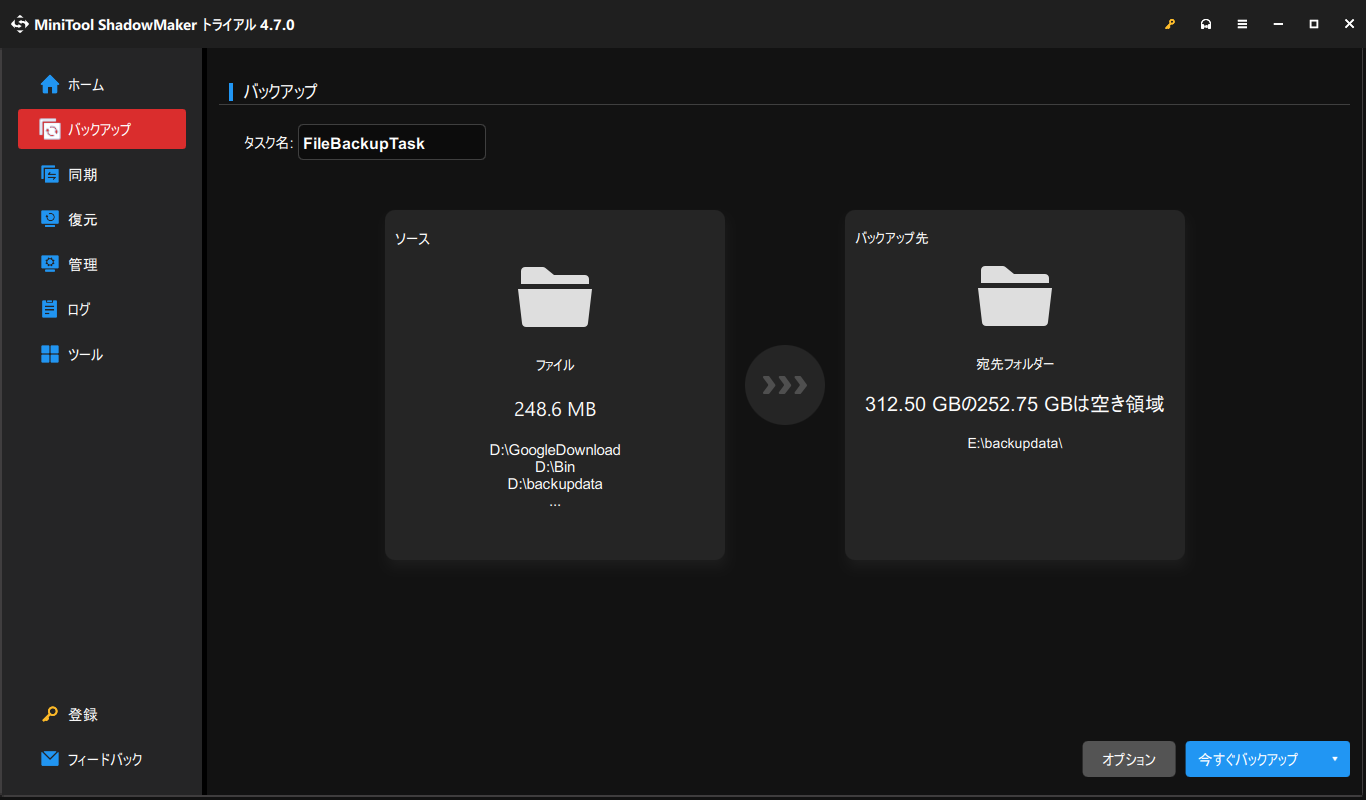
オンラインバックアップを実行、重要なデータをGoogleドライブ、OneDrive、Dropboxにアップロードすることをご検討ください。詳細については、こちらのガイドをご覧ください-コンピューターをクラウドドライブにバックアップする方法。
ヒント2:データを消去する
どんなに信頼できるコンピューター修理店でも、評判の悪い従業員を雇っている可能性はゼロではないのです。写真、ドキュメント、ムービー、アカウント情報などの機密データに誰もアクセスできないようにしましょう。
パソコン修理中にデータを確実に保護するには、ドライブの消去が最も安全な方法です。ただし、一般的な削除操作では、データ復元ソフトによって簡単に復元されてしまう可能性があります。そのため、ドライブの消去を行うことをおすすめします。もちろん、完全に消去する前に、大切なファイルは必ず外部ストレージなどにバックアップしておいてください。修理後にデータを元に戻すためにも、バックアップは重要です。
無料のパーティション管理ソフトであるMiniTool Partition Wizardには、ハードドライブやパーティションを完全にワイプするための、ゼロや1をランダムに上書きする機能があります。この方法により、ハードディスク全体が安全に上書きされます。どんなソフトウェアでも消去されたデータを復元することはできず、データをしっかりと保護します。
パソコン修理時にデータを消去する場合、プライバシーを保護する方法は?下記の手順に沿って操作してください。
ステップ1:MiniTool Partition Wizard Freeエディションをコンピューターにダウンロードしてインストールします。そして、ソフトを起動します。
MiniTool Partition Wizard Freeクリックしてダウンロード100%クリーン&セーフ
ステップ2:機密性の高い個人データが保存されているパーティションを右クリックし、「パーティションの抹消」を選択します。
ステップ3:お好みの消去方法を選択し、「OK」>「適用」をクリックします。
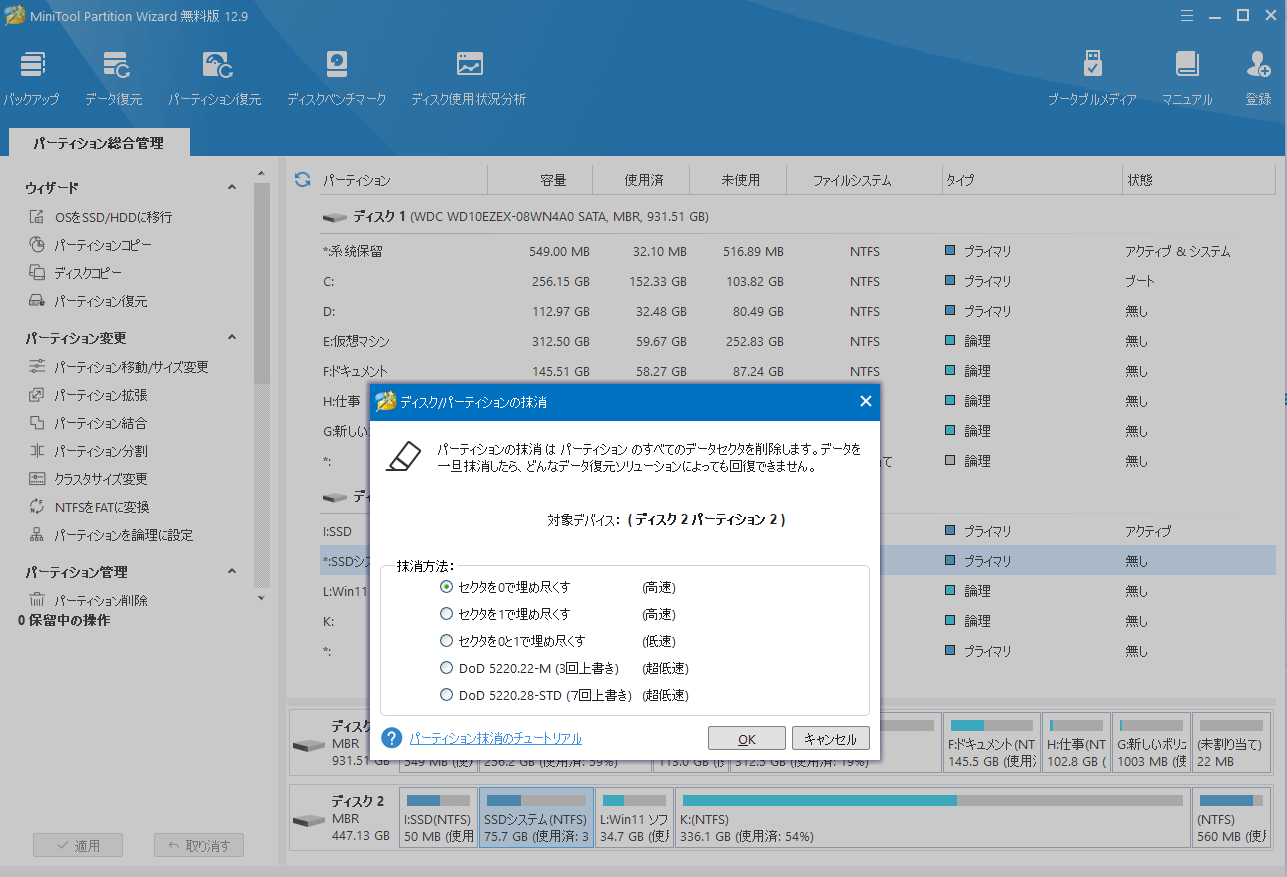
MiniTool System Booster Trialクリックしてダウンロード100%クリーン&セーフ
ヒント3.データを暗号化する
「パソコン修理中にデータを保護する方法」という点においては、データの暗号化も検討すべき重要な対策です。ディスクデータを完全に消去するのではなく、他人に機密データを見られないようにしたい場合、とくにパソコンを修理店に預けるような状況では、強力な暗号化技術の導入が非常に効果的です。
データを暗号化することで、読み取り可能なデータを読み取り不可能なデータにすることができます。復号キーを持っている人だけがアクセスできるので、個人情報の漏洩を防ぐことができます。権限のないユーザーがデバイスを手にしても、データは安全に保護されています。
ノートパソコンやデスクトップPCを修理に出す前に、Windows内蔵の暗号化ツールBitLockerが便利です。パーティションを丸ごと暗号化することで、データの漏洩や不正アクセスを防ぎます。デフォルトでは、AES暗号化アルゴリズムを使用しています。
パソコン修理に出す前に、BitLockerを使用してドライブを暗号化し、データを安全に保護する方法とは?使い方は簡単です。下記の手順に沿って操作してください。
ステップ1:「Win + E」キーを同時に押してエクスプローラーを開き、暗号化したいドライブを右クリックして、「BitLockerを有効にする」を選択します。
ステップ2:「パスワードを使用してドライブのロックを解除する」のボックスにチェックを入れることをおすすめします。次に、パスワードを入力してもう一度入力し、「次へ」をクリックして続行します。
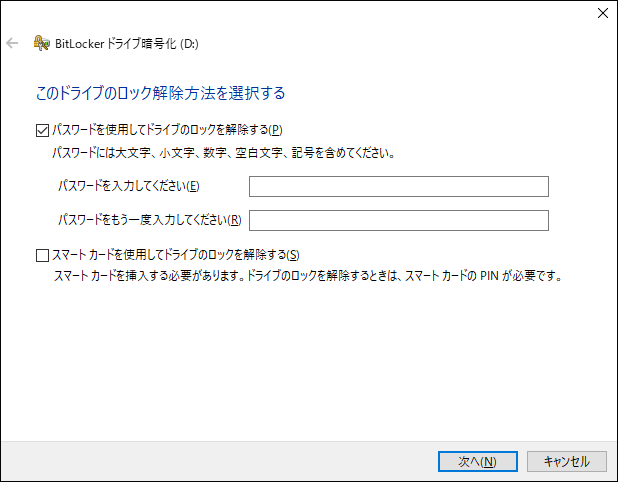
ステップ3:回復キーをバックアップする方法を決定します。
ステップ4:必要に応じて、暗号化するドライブの容量を選択します。
ステップ5:暗号化モードを選択し、ドライブの暗号化を開始します。
PC修理時にプライバシーを守るための追加ヒント
ノートパソコンやデスクトップPCを修理工場に預ける際は、誰が修理を担当するのか、また修理業者がどのように対応するのかを無条件に信頼しすぎないよう注意が必要です。
コンピューターの修理中にデータを保護する上記の3つの方法に加えて、プライバシーの安全を確保するためのいくつかの予防措置を講じる必要があります。
- ログインパスワードは絶対に教えないようにしましょう。多くの場合、技術者がログインパスワードを求めてくることがありますが、その理由をしっかり確認することが大切です。どうしても必要だと言われた場合は、Microsoftアカウントからログアウトし、代わりにローカルアカウントを作成してください。さらに、作成したユーザーアカウントの管理者権限を削除しておくと、より安心です。
- ソーシャルメディア、銀行口座、その他のアカウントを含むすべてのオンラインアカウントをログアウトします。そうしないと、技術者がそれらにアクセスして機密情報を入手してしまう可能性があります。
- ユーザーデータ、履歴、設定などを含む機密性の高いアプリケーションやソフトウェアをすべてアンインストールします。
- Microsoft、Google Chrome、Edge、Firefox、その他のブラウザの閲覧履歴、キャッシュ、クッキーをすべて消去します。また、情報漏洩を防ぐために、保存されているパスワードをすべて削除するようにしましょう。
- HDD、SSD、USBフラッシュドライブ、マウス、キーボードなど、物理的な損傷や紛失を防ぐため、周辺機器をすべて取り外してください。
- 不正アクセスを防ぐため、強力なパスワードとファイアウォールを使用しましょう。
さらに気をつけたいポイント
信頼できる修理サービスを選ぶ
どの修理店を選ぶべきか?これは「パソコン修理時のデータ保護」を考える上で非常に重要なポイントです。データ漏洩のリスクを根本的に減らすためにも、信頼できる評判の良い修理業者を選ぶようにしましょう。
ネットで「近くのパソコン修理業者」を検索する際は、その会社の過去の顧客レビューを閲覧し、顧客データを安全に扱うサービスかどうかを確認してください。
データプライバシーポリシーについて問い合わせる
修理会社を決めたら、データのプライバシーポリシーについて確認しましょう。修理の過程で顧客データがどのように扱われるのか、またデータの安全を守るためにどのような対策が取られているのかを事前に把握することが重要です。信頼できる修理業者であれば、データへのアクセス制限から機密情報の管理まで、顧客情報を保護するための厳格なプロトコルを整備しています。
修理後も用心深く
コンピューターが手元に戻ってきたら、オンラインアカウントに注意を払い、見慣れない不審な動きがないかを監視しましょう。異常を発見した場合は、アカウントの安全を確保するために適切な対応をとることが大切です。
不正アクセスを防ぐためにも、すべてのアカウントのパスワードを変更することをおすすめします。特に、修理中にデータの整合性に疑問がある場合は、より慎重な対策が求められます。
結論
パソコン修理中にデータやプライバシーを守るにはどうすればいいでしょうか?このチュートリアルでは、必要な情報をすべてご紹介しました。データの安全を確保するには、重要なデータを外付けHDDにバックアップし、データパーティションを消去したり、ドライブを暗号化したりするなど、適切な対策を講じることをおすすめします。さらに、信頼できる評判の良い修理サービスを選び、プライバシーポリシーを確認し、修理後はパソコンの状態を定期的に監視しましょう。
パソコン修理時の安全対策をしっかりと行うことで、あなたの機密データを守ることができます。ノートパソコンやデスクトップの修理が必要になったときは、この包括的なガイドを参考にして、万全の対策を講じましょう。
パソコンを修理に出す前にすべきこと:よくあるご質問
2.データをバックアップする
3.ドライブを消去する
4.ディスクデータを暗号化する
5.閲覧履歴とクッキーを削除する
6.パスワードを教えない
7.すべてのオンラインアカウントをログアウトする
2.重要なデータを失う
3.時間と費用の浪費
4.長期的な問題に対処しない
5.機密情報が盗まれる


